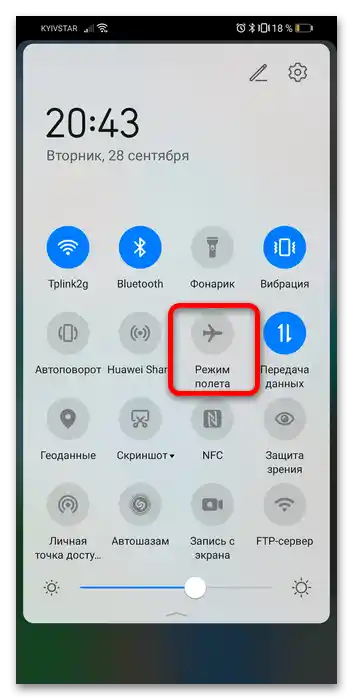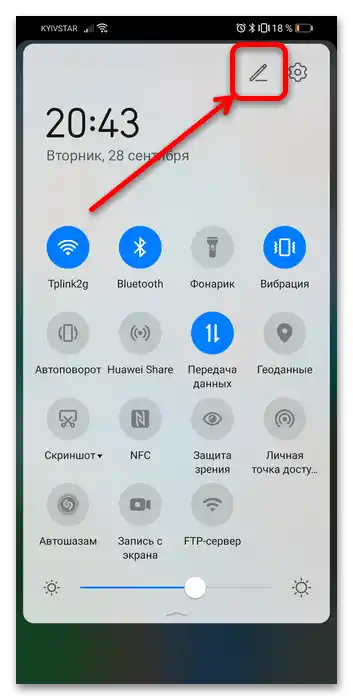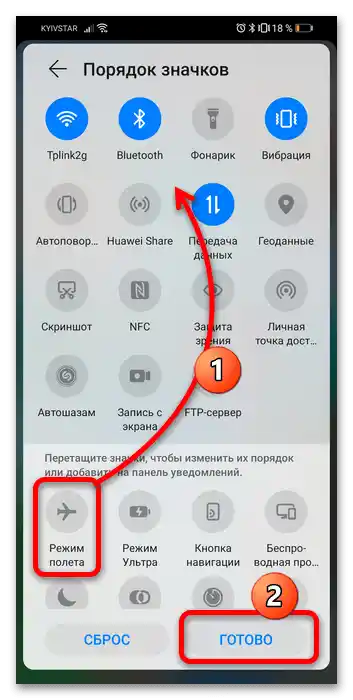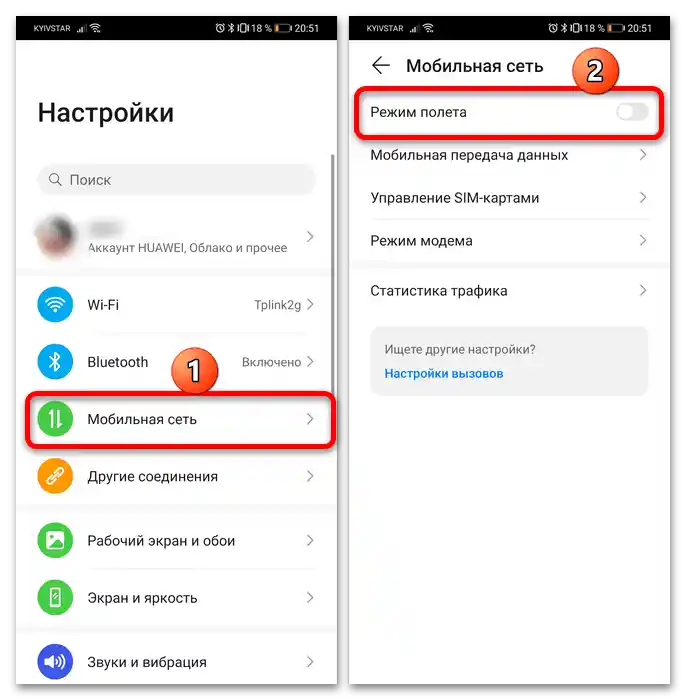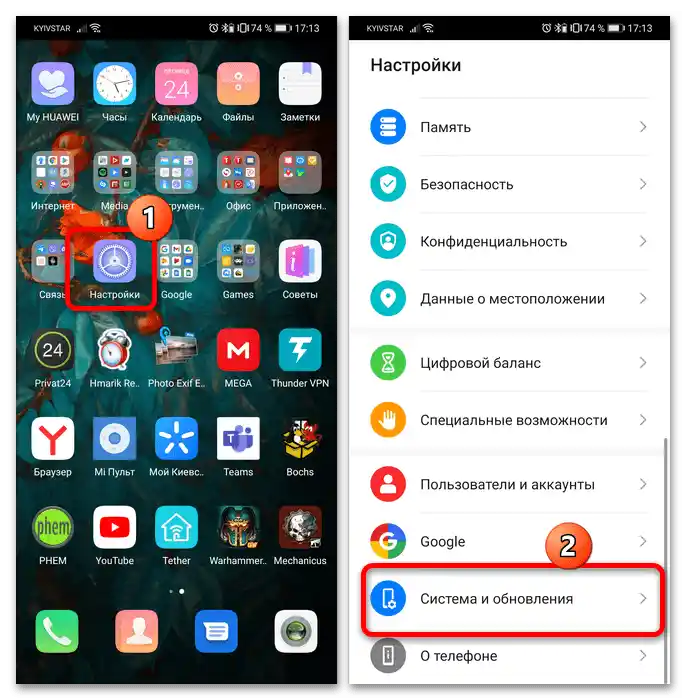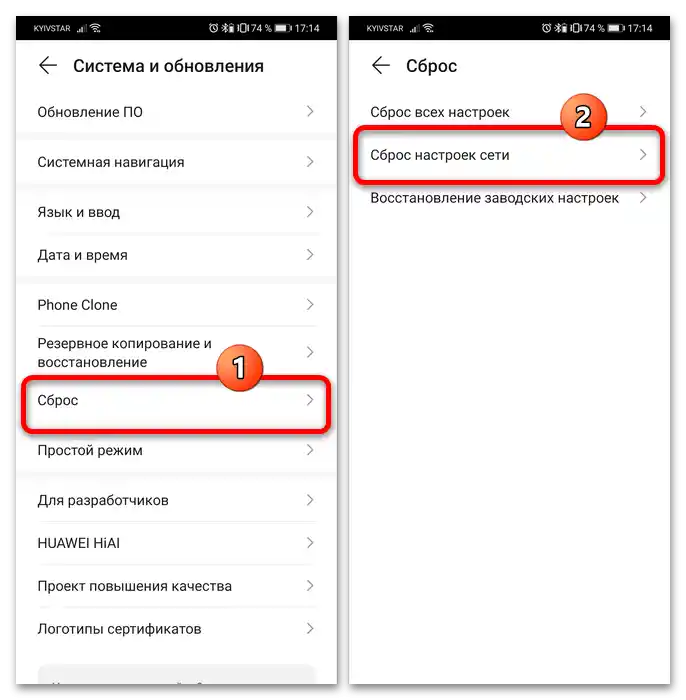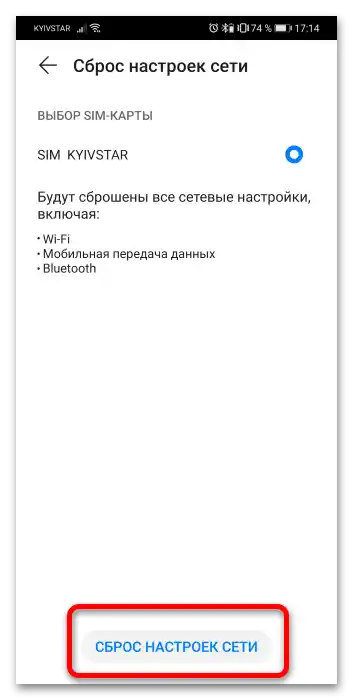المحتوى:
معلومات هامة
قبل تنفيذ الإجراء، يجب أن نتذكر بعض النقاط الهامة:
- في الهاتف الذكي المعني، يتم استخدام بطاقات بحجم nanoSIM - ولا تناسبها بطاقات أخرى؛
- يمكن تركيب بطاقة SIM في الجهاز سواء كان مغلقًا أو مفتوحًا، وبعد ذلك يجب أن يبدأ الجهاز في العمل على الفور؛
- يمكن حل المشكلات الرئيسية المتعلقة بالتعرف على البطاقة بسهولة من قبل المستخدم.
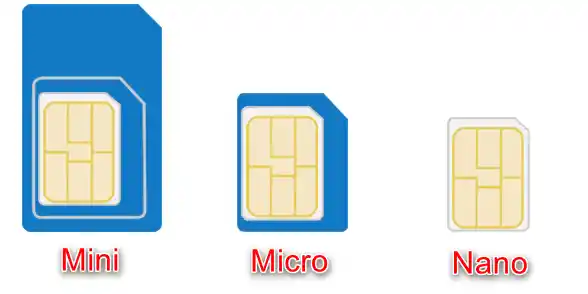
تركيب بطاقة SIM في هونر 10
يتم إضافة المكون المطلوب على النحو التالي:
- قم بإخراج الدرج المدمج من الجهاز - يقع على الحافة اليسرى للجهاز. إذا لم يكن هناك أداة مخصصة للإخراج، يمكنك استخدام بديل مناسب: إبرة خياطة، مشبك مستقيم، عود أسنان أو حلقة أذن. أدخل الأداة في الفتحة واضغط حتى تسمع صوت نقرة - يجب أن يخرج الدرج جزئيًا من الجهاز. امسكه واسحبه بالكامل.
- يمكن إدخال بطاقتين SIM فقط في درج هونر 10، ولا تدعم بطاقات الذاكرة. بالنسبة للخيار الأول، يعتبر الفتحة الأساسية (SIM1) هي التي تحمل الرقم 1 في الصورة أدناه، والثانوية (SIM2) هي التي تحمل الرقم 2. يجب أن نأخذ في الاعتبار أن نوع الاتصال 4G LTE متاح فقط لفتحة واحدة.
- قم بإعادة تركيب مجموعة SIM والدرج في الهاتف الذكي: أدخلها في الفتحة المناسبة واضغط حتى تسمع صوت نقرة.
- انتظر حوالي 30 ثانية - خلال هذا الوقت يجب أن يتعرف الهاتف على البطاقة ويبدأ في العمل: التسجيل في الشبكة والحصول على إعدادات الإنترنت المحمول وMMS من المشغل.

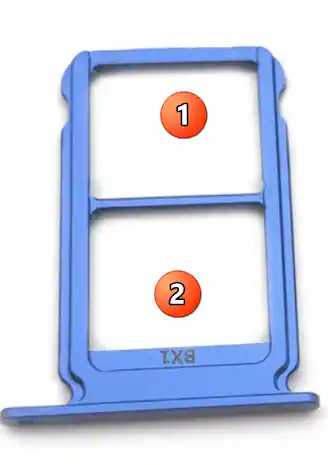
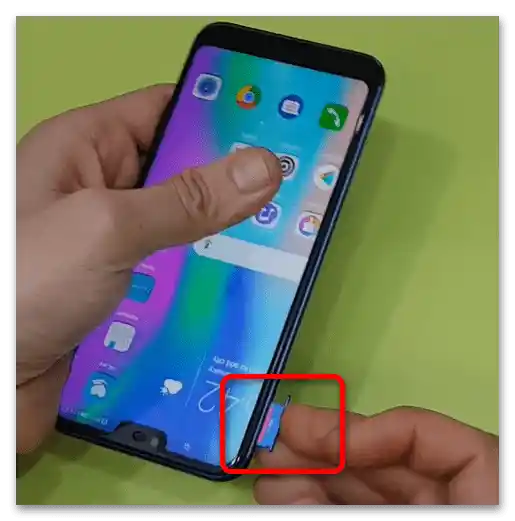
في هذه المرحلة، إذا لم تحدث أي مشاكل، فإن تركيب بطاقة SIM في هونر 10 قد اكتمل.
حل المشكلات المحتملة
للأسف، حتى هذه العملية البسيطة لا تمر دائمًا بسلاسة: قد تواجه في مرحلة ما واحدة أو أكثر من المشكلات.دعونا نناقش المشكلات الأكثر شيوعًا ونقترح حلولًا لها.
لا يتم التعرف على الشريحة
تعتبر هذه المشكلة الأكثر شيوعًا وتحدث نتيجة لمجموعة متنوعة من الأسباب.
- المصدر الأكثر شيوعًا هو التلاعب الميكانيكي بشريحة SIM - على سبيل المثال، قص خيارات mini أو microSIM إلى الحجم المناسب. في الحالة الأولى، هذه هي السبب بنسبة 100%: لأن هذا التنسيق القديم يحتوي على كل الإلكترونيات اللازمة التي تتجاوز مساحة الشريحة، لذلك عند قص nanoSIM لن تعمل أبدًا. بالنسبة لحجم "الميكرو"، فإن احتمال النجاح أعلى، ولكن مع التعامل غير الدقيق يمكن أيضًا إتلاف الاتصالات. على الرغم من هذه الاختلافات، فإن الحل واحد: استبدال الشريحة بأخرى مناسبة في صالة مشغل الهاتف المحمول.
- إذا كانت الشريحة جديدة، فقد تكون المشكلة في الهاتف. تحقق من الفتحة نفسها - يجب ألا تحتوي على أوساخ أو تآكل. يمكن إزالة الأوساخ بنفسك، بينما يمثل التآكل علامة على تسرب السوائل، مما يعني وجود أعطال خطيرة لا يمكن إصلاحها في المنزل.
- تحقق أيضًا من عمل الفتحات: على سبيل المثال، قم بتبديل الشرائح في الدرج - قد تكون إحدى النصفين قد تعطلت.
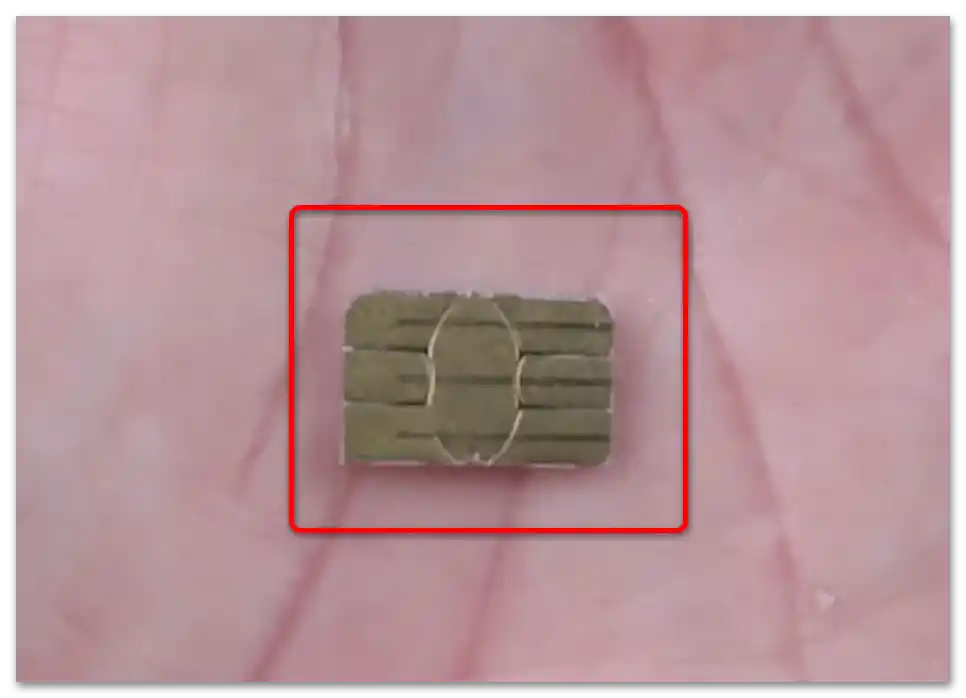
الدرج لا يبقى في مكانه
تعتبر هذه المشكلة بالتأكيد مشكلة في الأجهزة وتعني كسر المثبت في الفتحة، مما لا يمكن إصلاحه في المنزل، لذا سيتعين عليك زيارة مركز الخدمة.
الشريحة لا تلتقط الشبكة
تحدث هذه المشكلة أقل من غيرها، وغالبًا ما تعني أعطالًا برمجية في عمل وحدة الاتصال.
- أول شيء يجب القيام به في مثل هذه الحالة هو تفعيل وضع الطيران. العنصر المناسب للتفعيل موجود افتراضيًا في شريط EMUI: اسحب بإصبعين لأسفل من أعلى الشاشة، وابحث بين الأزرار عن تلك المميزة في لقطة الشاشة أدناه واضغط عليها.
![كيف يمكن إدخال بطاقة SIM في هونر 10-6]()
إذا كان العنصر المطلوب غير موجود، يمكنك إما إضافته أو استخدام إعدادات البرنامج الثابت.في الحالة الأولى، انقر على الزر الذي يحمل قلم الرصاص،
![كيف يمكن إدخال بطاقة SIM في هونر 10-7]()
ثم ابحث في القائمة أدناه عن العنصر المطلوب، واسحبه إلى الجزء العلوي واستخدم الزر "تم".
![كيف يمكن إدخال بطاقة SIM في هونر 10-8]()
لتفعيل الخيار في "الإعدادات"، استدعِ الأداة المناسبة بأي وسيلة، وانتقل إلى قسم "الشبكة المحمولة" وقم بتفعيل مفتاح "وضع الطيران".
![كيف يمكن إدخال بطاقة SIM في هونر 10-9]()
قم بإيقاف وضع الطيران بعد 1-2 دقيقة، بعد ذلك يجب أن تظهر الشبكة وتعمل الشريحة.
- إذا لم يكن من الممكن تفعيل وضع الطيران أو لم يساعد، حاول إعادة تشغيل الجهاز المحمول. إذا كنت لا تعرف كيف يتم ذلك، راجع المقالة عبر الرابط التالي.
لمزيد من المعلومات: كيفية إعادة تشغيل Honor 10
- الخيار التالي يتضمن إعادة ضبط إعدادات الشبكة. للقيام بذلك، استدعِ "الإعدادات" وانتقل إلى خيار "النظام والتحديثات".
![كيف يمكن إدخال بطاقة SIM في هونر 10-11]()
افتح "إعادة الضبط"، ثم - قسم "إعادة ضبط إعدادات الشبكة".
![كيف يمكن إدخال بطاقة SIM في هونر 10-12]()
اطلع على التحذير، ثم استخدم الزر المتاح.
مهم! سيتم حذف جميع إعدادات الشبكات الموجودة في الجهاز، بما في ذلك نقاط Wi-Fi المحفوظة!
![كيف يمكن إدخال بطاقة SIM في هونر 10-13]()
لتأكيد العملية، ستحتاج إلى إدخال كلمة مرور القفل (رمزية أو رسومية) أو رمز PIN، إذا كانت قد تم إعدادها على الهاتف الذكي.
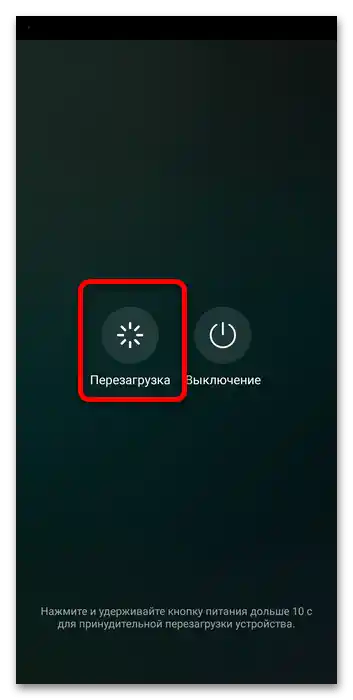
يجب أن تحل إحدى الإجراءات المقترحة مشكلة التعرف على بطاقة SIM في الشبكة. إذا لم يساعد ذلك أيضًا، فإن السبب هو وجود خلل في عمل الجزء العتادي من Honor 10 وستحتاج إلى الذهاب إلى مركز الخدمة.